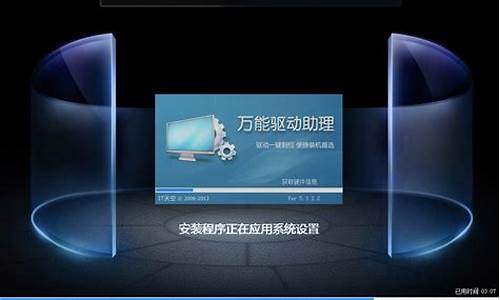1.电脑显示器驱动程序已停止响应怎么办?
2.显示器驱动程式停止响应怎么办?
3.电脑总是在弹出显示器驱动程序已停止响应的通知如何解决

显示器驱动程序已停止响应的解决办法:首先,点“开始”,找到“计算机”并点右键,找到“属性”打开,找到“高级系统设置”并打开,打开“高级系统设置”后,找到选项卡“高级”并打开,在“高级”选项卡中找到“性能”的选项“设置”。
进入“设置”,找到“视觉效果”的“玻璃效果”和“启用桌面组合”取消这两个显示效果,选择完成点“确定”,显示器会黑屏一会切换显示效果。
这里注意一点:当你关闭“启用桌面组合”显示效果后,那么“启用AeroPeek”也就自动关闭了,因为“启用AeroPeek”的前提就是先要启用“启用桌面组合”。
当你关闭“启用桌面组合”后,“启用AeroPeek”消失了,重新启用“启用桌面组合”才能找回“启用AeroPeek”效果。
可以先关闭“玻璃效果”看一下,如果显示的问题解决了,就不要关闭“启用桌面组合”了。毕竟关闭了“启用桌面组合”就没法用“AeroPeek”效果了。
电脑显示器驱动程序已停止响应怎么办?
出现这个问题主要在看时或玩游戏中,屏幕突然黑屏,过了几秒后恢复正常,并在任务栏右下角提示“显示器驱动程序已停止响应,并且已成功恢复”的对话框。
解决方法:
一、重新安装升级显卡驱动。使用到的软件“驱动精灵”
1、运行驱动精灵软件,弹出的主界面单击“驱动程序”选项
2、在标准模式下的显示器中单击“下载”按钮,下载后安装驱动即可。
二、禁用视觉效果1、依次打开“开始”——“控制面板”——“性能信息和工具”
2、在左侧单击“调整视觉效果”
3、弹出性能选项窗口,点击“视觉效果”标签,选择“调整为最佳性能”,单击“确定”
三、关闭超时检测和恢复的功能
1、在开始菜单搜索框中键入“regedit”,搜索结果单击程序“regedit.exe”
2、展开到以下特定的注册表项
HKEY_LOCAL_MACHINE\SYSTEM\CurrentControlSet\Control\GraphicsDrivers
3、在“GraphicsDrivers”项鼠标右键“新建”—“DWORD 值”
4、鼠标右键重命名右边窗口的“新值 #1”,键入“TdrLevelOff”作为名称
5、双击打开“TdrLevelOff”值,确保数据数值为“0”
显示器驱动程式停止响应怎么办?
出现显示器驱动程序已停止响应并且已恢复问题的原因是显示效果设置过高,电脑显卡与系统不匹配造成的。
一、把“视觉效果”调整为最佳性能
1、鼠标右键桌面上的“计算机”,选择“属性”。
2、点击左窗格中的“高级系统设置”。
3、点选 “高级”,点击“性能”的“设置”。
4、在“视觉效果”里面,选择“调整为最佳性能”,点击确定保存。
二、如果上面的方法没有用的话,只有修复或更换驱动。
1、用驱动精灵修复或更新显卡驱动
1、百度搜索下载驱动精灵,安装打开。
2、软件主界面中点击“百宝箱”。
3、在百宝箱界面点选“系统助手”。
4、在系统助手界面,选择“显示设备”下面的“更多”。
5、在系统助手显示设备界面点击“显示驱动停止响应下面的立即修复”。
6、显示修复进度,修复完成,点击重启电脑。
7、如果修复不成,用驱动精灵更新显卡驱动。
电脑总是在弹出显示器驱动程序已停止响应的通知如何解决
最近有网友就反馈说,我们在使用电脑在玩游戏的时候经常会卡掉,出错,然后在桌面右下角工作列那么会弹出“显示器驱动程式停止响应,并且已经恢复”的提示,那么,其实产生这种情况的原因比较多,一般都是在Win7系统中比较常见,XP系统一般会导致蓝屏,下面我就与大家介绍下电脑出现显示器驱动程式停止响应的原因和解决办法。
首先介绍下产生“显示器驱动程式停止响应”故障的原因有哪些:
1.显示卡驱动驱动过低
2.软体与电脑存在相容性问题
3.显示卡过低,执行较大游戏或者开启了比较华丽的桌面效果,然后频繁切换桌面就可能产生显示器驱动程式停止响应故障
4.显示卡散热不良或者显示卡有故障
显示器驱动程式停止响应的解决办法:
首先想想电脑是会在什么情况下容易产生显示器驱动程式停止响应的,比如是在游戏过程中、频繁切换桌面又或者随机性的,针对这种情况我们可以优先选择排查,比如游戏中导致的,那么不妨检查显示卡温度、显示卡是否过低,不足以满足游戏等等;其他方面判断下是否执行某款软体导致的,经常运行同一应用导致此问题,首先检查下软体是否存在相容性问题,比如某些过旧版本的游戏可能在Win7系统会出现类似问题,不妨安装新游戏版本试试。
如果您以上问题都没有,不妨试试下面的通用排除解决办法:
1.首先检查下显示卡温度是否存在过高的情况,如果温度过高,建议加强散热或者清理下电脑灰尘。
2.将显示卡驱动更新到最新版本,这个建议大家在电脑中下载驱动精灵,然后检测下显示卡驱动是否可以更新到最新版本。
3.如果电脑比较老,显示卡比较低端,适当减少一些桌面特效来减轻显示卡压力,设定方法如下:在桌面上的“计算机”上选择右键,然后选择“属性”,之后再开启的系统属性面板左侧选择“高阶系统设定”,
4.最后再找到视觉效果里面的“玻璃效果”和“启用桌面组合”,将前面的勾去掉,取消这两个桌面特效,最后点选底部的确定即可!
我们在使用电脑的时候遇到的这些出现错误或者不定时卡掉系统页面,都是最平常的不可避免的情况,所以,当我们遇到的这些情况的时候我们不必着急,记住我今天给大家支的招,一定会有所帮助的! 如果以上提供的方法都没有解决大家的问题,那么建议重新安装下系统试试,如果还是不行,那么很可能电脑存在硬体问题,建议拿去检修。有些用户发现电脑中经常在右下角弹出通知,“显示器驱动程序已停止响应,并且已恢复”,这种现象多发生于Win7系统,当开启玻璃特效和启用桌面组合,显卡频繁在2D和3D模式间转换,处理不及时就会出现该提示。如果想要取消上述提示,可以做如下操作:
1、右击计算机,打开属性;
2、点击左上角的“高级系统设置”;
3、切换到“高级”选项卡,点击性能中的“设置”;
4、在自定义设置中,取消勾选“启用透明玻璃”和“启用桌面组合”,并点击确定即可。
在电脑中频繁提示“显示器驱动程序已停止响应”消息,可按以上方法进行设置。注意,关闭桌面组合后无法开启AeroPeek效果,因此可先尝试将透明玻璃效果关闭,实在不行再关闭桌面组合。